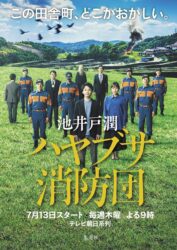ワイヤレス&コンパクトなモバイルスキャナ「ScanSnap iX100」が、クラウドに対応したというので購入しました。
カンタンに言うと、パソコンどころかタブレットやスマホも使わず、このコンパクトなスキャナ単体で書類をどんどんスキャンしてEvernoteとかに保存できちゃうようになったんです。
わが家のペーパーレス計画のポイントは、三人の子どもたちが毎日持って帰ってくる学校からのプリント類がメインなので、これなら子どもたちに勝手にやってもらえるというわけです。
今ならAmazonで¥20,000くらい

▲ Amazonプライムでポチッた翌日に到着。お正月からありがとうございます。

▲ 片手で持ってもこんなにコンパクト。
バッテリー駆動&Wi-Fiで使えるので、完全ワイヤレスなのがうれしい。僕は家でしか使わないけど、これならたしかにどこにでも持ち運べるわ。

▲ iPhone 6とサイズ比較。Wi-Fiがない場所でも、直接iPhoneと接続してスキャンすることもできる。
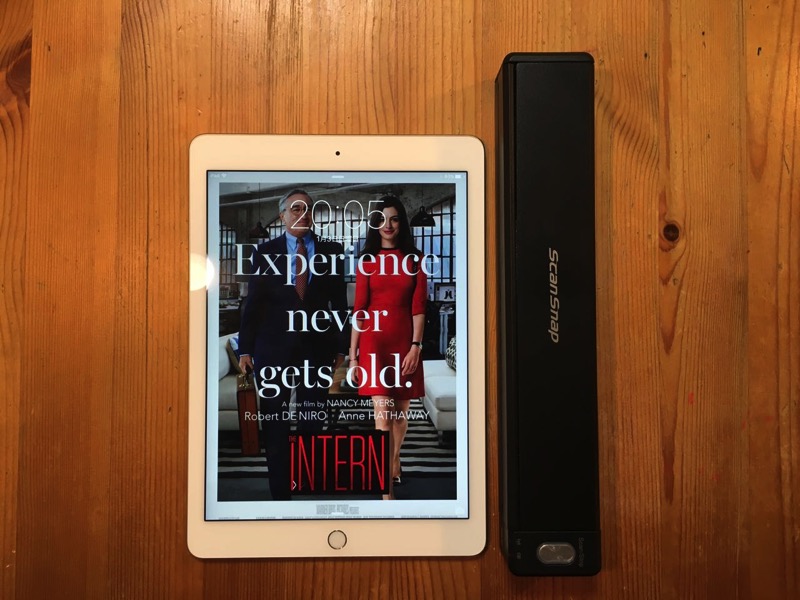
▲ iPad Air 2とのサイズ比較。スキャンした書類を日常的に見るのはiPadになりそう。
小学生の娘たちに自分でスキャンしてもらうぜ
書斎にある僕の書類を一気にデジタル化した後、日常で使うのはもっぱら子どもたちのプリント類になるので、スキャンの仕方を教えます。

▲ 小学生でも扱いやすいサイズがいいね。

▲ こうやって給紙カバーを開けると電源が入る。裏側にWi-Fi切替スイッチはあるけど、電源スイッチがないのも本製品の特徴。

▲ 数秒で下部の小さなバッテリーランプとWi-Fi接続ランプが点灯し、大きな「Scan/Snap」ボタンの外周が青く点灯すれば使える。

▲ クラウド設定が済んでいれば、やがて紫色の点灯に変わる。
この状態になれば、パソコンやスマホがなくても、どんどんスキャンできる。これはなかなかスゴイよ。
クラウドを理解していないおじいちゃんに話しても、何がどうなってるのかチンプンカンプンだったみたい(笑)。
だってこんな小さな機械に紙を通すだけでどっかに保存されるなんて、理屈がわからなきゃ魔法みたいだもんね。
最初の設定でちょっとつまずいて、けっきょくパソコンに繋げて設定したり、その後iPadのアプリで設定したりと、初期設定にはそれなりの知識が必要だったけど、それさえできちゃえば、理屈がわからない子どもたちやチンプンカンプンなおじいちゃんたちでもカンタンに使えそう。
とりあえず書斎のアレコレを取りこんだり、気になってた写真のスキャン画質なんかをチェックしてみるねー。